A Google Naptár nagyszerű módja a találkozók megosztásának és az ütemezés szinkronizálásának másokkal. Itt bemutatjuk, hogyan tekintheti meg Google Naptárát az Outlook 2010-ben is.
Google Naptár
Jelentkezzen be a Google Naptárba, és a Saját naptárak alatt kattintson a Beállítások elemre.
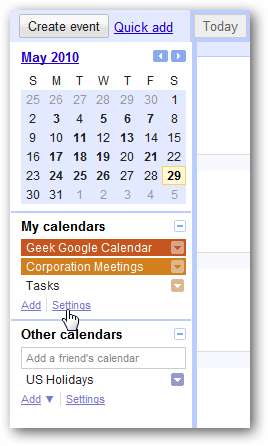
Most kattintson az Outlookban megtekinteni kívánt naptárra.
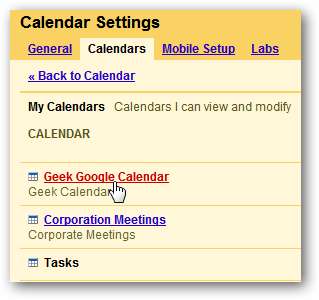
Görgessen lefelé az oldalon, és kattintson az ICAL gombra a Privát cím részben, vagy a Naptár címére, ha nyilvános naptárról van szó ..., majd másolja a címet a vágólapra.
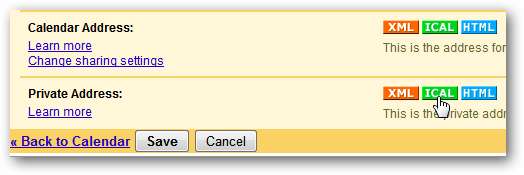

Outlook 2010
Nyissa meg az Outlook naptárát, kattintson a szalag Kezdőlap fülére, majd a Naptárak kezelése alatt kattintson a Naptár megnyitása \ Internetről… elemre.

Most írja be a hivatkozás helyét az Új internetes naptár mezőbe, majd kattintson az OK gombra.
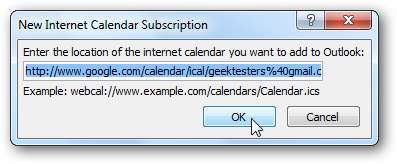
Kattintson az Igen gombra a megjelenő párbeszédpanelen, amely igazolja, hogy fel szeretne iratkozni rá.
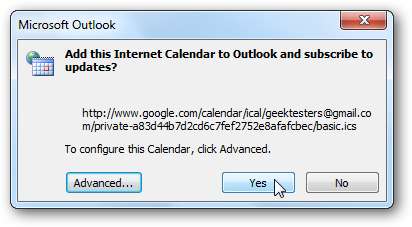
Ha további előfizetési lehetőségeket szeretne, kattintson a Speciális gombra. Itt nevezheti meg a mappát, írja be a leírást, és kiválaszthatja, hogy letölti-e a mellékleteket.
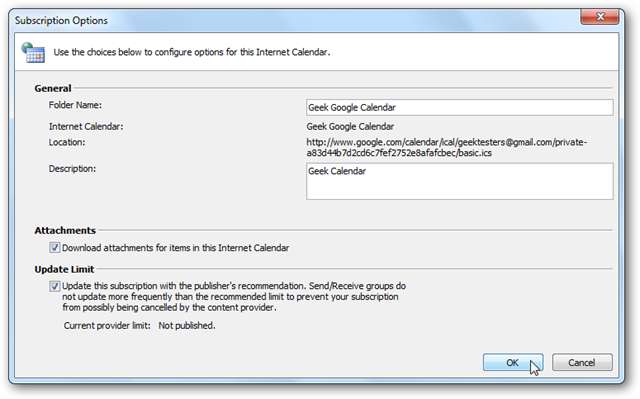
Ennyi van benne! Most megtekintheti Google Naptárát az Outlook 2010 alkalmazásban.
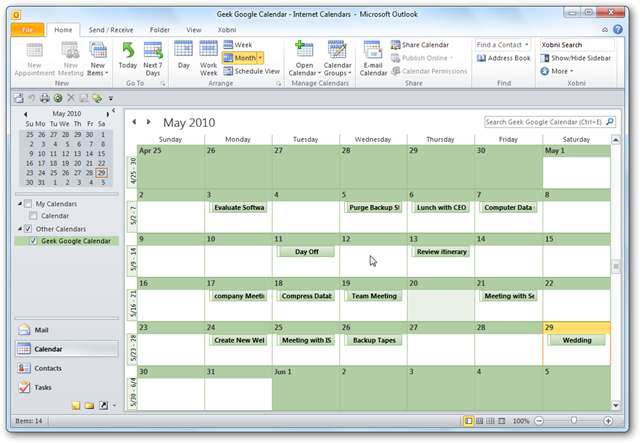
A helyi számítógépet és a Google Naptárt is megtekintheti egymás mellett ...
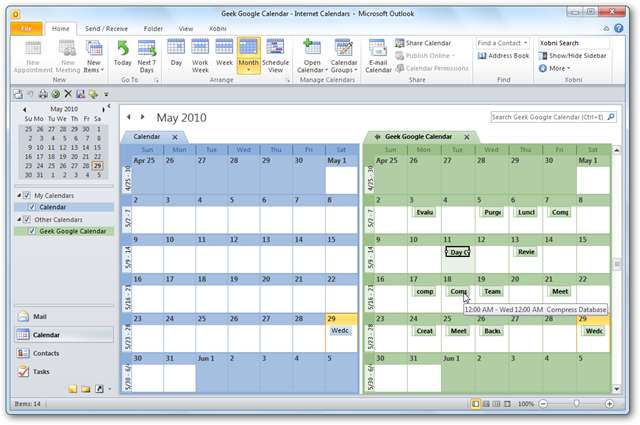
Ne feledje, hogy ez csak a Google Naptár megtekintését teszi lehetővé ... csak olvasható. A Google Naptár webhelyén végrehajtott bármilyen változás akkor jelenik meg, amikor küld / fogad.
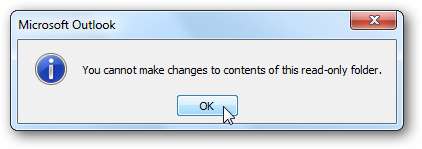
Ha napközben nem az Outlook programban él, érdemes lehet megnéznie, hogy mi is történik a Google Naptár (ok) mal. Ha Outlook 2007 felhasználó vagy, olvassa el a cikkünket megtekintheti Google Naptárát az Outlook 2007 alkalmazásban .







